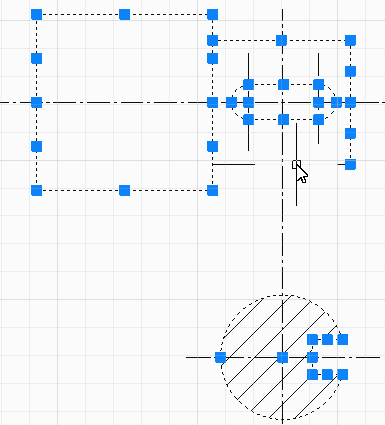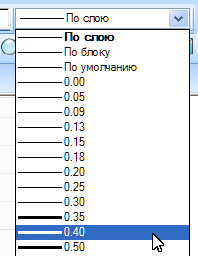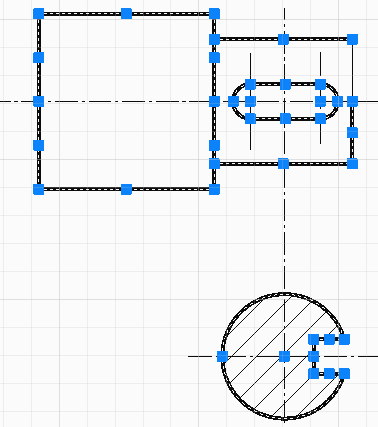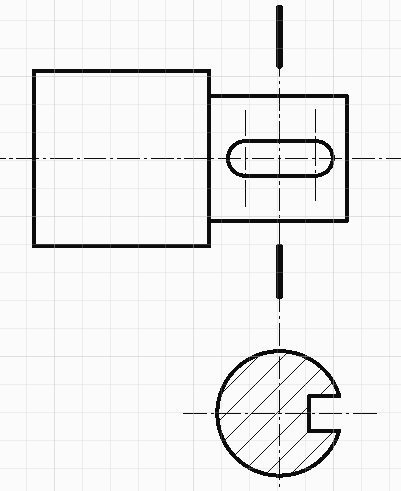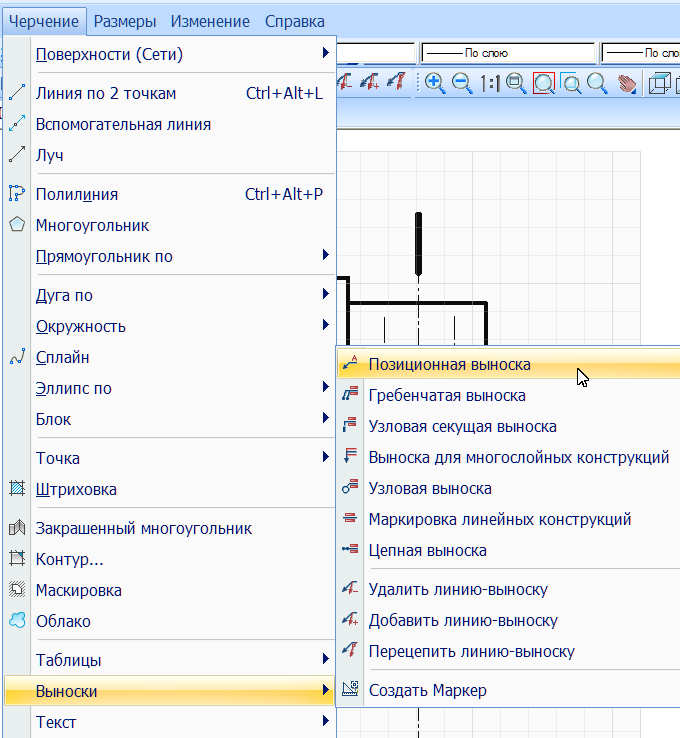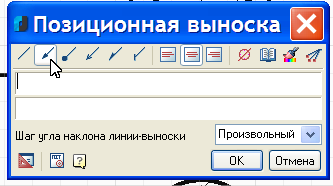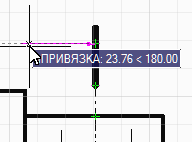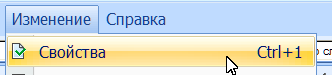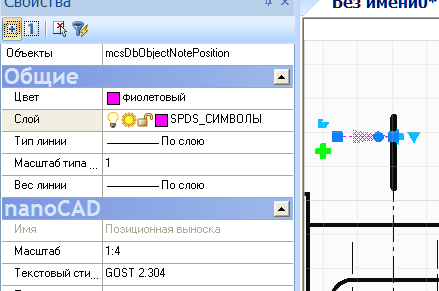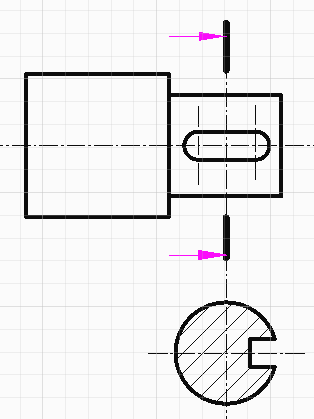1.3.2 Обводка чертежа
|
Для изменения толщины линий необходимо их выбрать, указывая на них квадратиком мишени и нажимая левую кнопку мыши. Объекты поменяют вид и появятся синие квадраты - «ручки». |
|
Навести указатель мыши на поле правого окна (Вес линий) на панели Свойства и нажать левую кнопку мыши. |
|
Из предложенного списка выбрать нужную толщину обводки и нажать левую кнопку мыши. |
|
Толщина линий изменится. Если какой-то объект оказался невыбранным, на него можно указать мишенью и повторить предыдущие действия. Для снятия режима выбора нажать клавишу Esc. |
1.3.3 Обозначение положения секущей плоскости
|
Для прорисовки положения секущей плоскости в меню Черчение выбрать команду Линия по 2 точкам и вычертить отрезки длиной 15…20 мм. Изменить их толщину. |
|
В меню Черчение выбрать закладку Выноски, команду Позиционная выноска и нажать левую кнопку мыши.
|
|
В окне Позиционная выноска выбрать вид выноски, нажать левую кнопку мыши. Затем указать на клавишу ОК и нажать левую кнопку мыши. |
|
Указать начало выноски, нажать левую кнопку мыши. Движением мыши указать конечную точку выноски, нажать левую кнопку мыши. |
|
Изменить параметры выноски (размер стрелки, цвет) можно из локальной панели Свойства. В меню Изменение выбрать команду Свойства и нажать левую кнопку мыши.
|
|
Указать на редактируемую выноску и нажать левую кнопку мыши. «Ручки» разного вида позволяют менять параметры выноски.
|
|
Для изменения размера стрелки в строке Масштаб выбрать соотношение 1:4 и нажать левую кнопку мыши. |
|
Стрелка изменит размер. Для выхода из режима редактирования нажать клавишу Esc. |
|
Нарисовать вторую стрелку, используя команды Выноска или Копировать или Зеркало. |